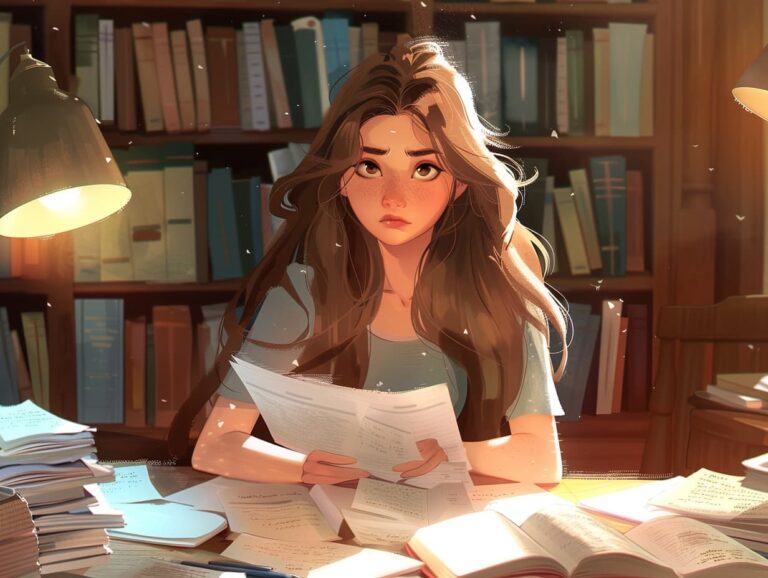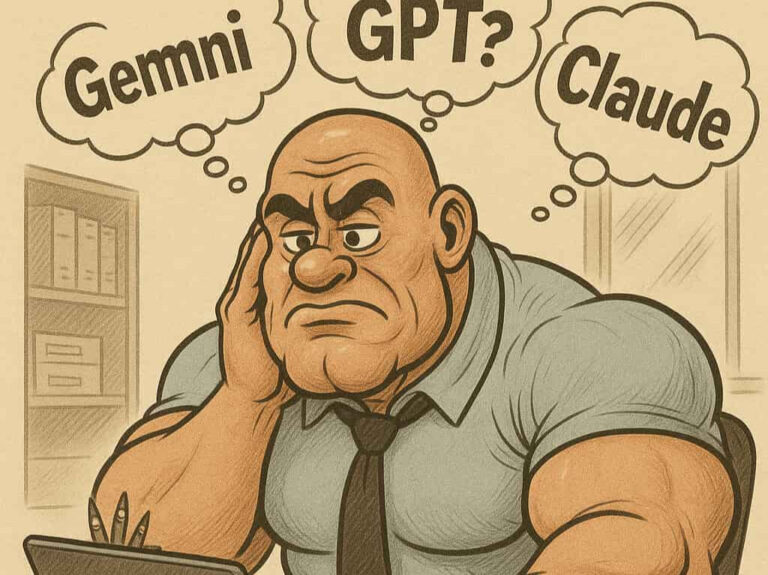“iOS 단축어와 ChatGPT로 만든 블로그 자동화 ①시스템 개요편”
iOS 단축어와 ChatGPT를 활용한 블로그 자동화 시스템, 생각보다 단순하지 않습니다.
블로그 글을 쓰는 과정은 여러 단계로 구성됩니다. 주제를 정하고, 글을 작성하고, 에디터에 붙여넣고, 카테고리를 지정하고, 저장하고, 게시하는 반복 작업은 시간이 꽤 걸리는 일입니다.
하지만 iPhone의 ‘단축어 앱’과 ChatGPT를 활용하면, 이 모든 과정을 버튼 하나로 자동화할 수 있습니다.
이 글에서는 제가 구축한 블로그 자동화 시스템의 전체 흐름을 소개하고, 이를 구현하기 위해 사용한 도구들(iOS 단축어, ChatGPT API, Make, WordPress 등)과 각 단계별 연결 방식을 자세히 설명해드립니다.
◼︎전체 자동화 으름 요약
이 자동화는 단축어 앱 하나로 GPT 글 작성부터 워드프레스 포스팅가지 자동으로 이어지는 흐름입니다.
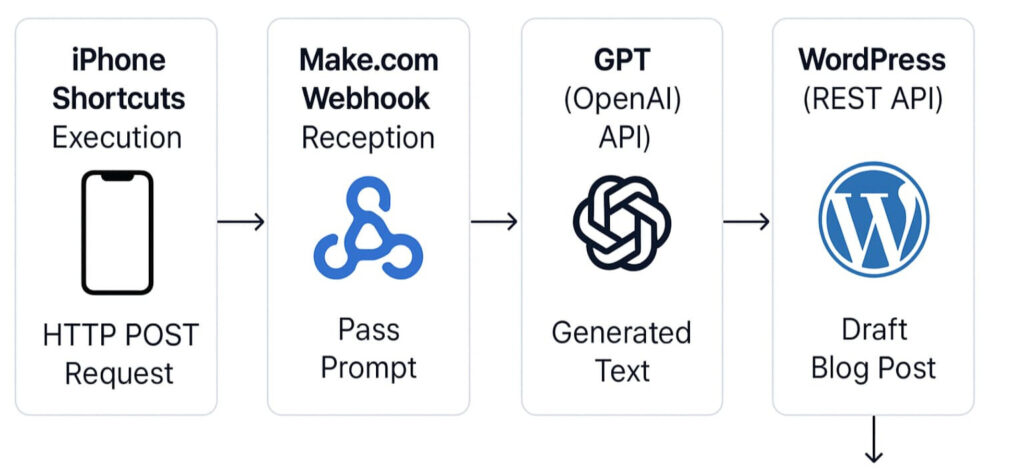
동작순서
- [사용자] 아이폰에서 단축어 실행
- [단축어] 사용자의 음성 또는 텍스트 입력을 프롬프트로 저장
- [단축어] HTTP 요청으로 Make.com Webhook에 프롬프트 전송
- [Make.com] 프롬프트를 OpenAI GPT에 전달 → 블로그 글 작성
- [Make.com] 생성된 글을 WordPress에 임시 글로 등록
- [사용자] 필요 시 워드프레스에서 검토 후 게시
이 모든 과정은 한 번의 터치 또는 음성 명령으로 실시간으로 이루어집니다
◼︎블로그 자동화를 위해서 준비할 것들
이 시스템을 구축하기 위해서는 아래 세 가지 요소가 필요합니다.
1. iOS 단축어 앱
- 아이폰에 긱본 탑재된 앱입니다.
- 버튼 하나 또는 음성 명령으로 자동화 시나리오를 실행할 수 있습니다.
- HTTP 요청을 지원하므로 외부 플랫폼과 연결이 가능합니다.
2. Make.com 계정
- 다양한 웹 서비스와 API를 연결해주는 자동화 플랫폼입니다.
- Webhook 수신 → GPT 요청 → 워드프레스 포스트 작성 등 여러 작업을 순차적으로 연결할 수 있습니다.
이 글에서는 Make.com을 사용했지마, Zapier 등 다른 플랫폼도 유사하게 사용할 수 있습니다.
3. OpenAI GPT API 키
- GPT 모델을 호출해 블로그 글을 생성하는데 사용됩니다.
- Make.com 시나리오 내에서 API 요청을 구성하면 자동으로 글이 생성됩니다.
4. WordPress 사이트 + REST API 사용 가능 상태
- 워드프레스 REST API를 통해 외부에서 글을 등록할 수 있어야 합니다.
- 플러그인 설치 또는 기본 인증 방식 설정이 필요할 수 있습니다
〖블로그 자동화 실제 연결구조〗

◼︎프롬프트 흐름
- 단축어 실행 → 사용자가 음성이나 문자로 입력:
“전기차가 환경에 미치는 영향에 대해 블로그 글 써줘.” - 이 입력은 프롬프트로 변환되어 Make.com에 전송됩니다.
- Make.com은 이 프롬프트를 GPT에 전달해 아래와 같은 글을 생성합니다:
“전기차는 친환경적 대안으로 떠오르고 있지만…”(이하 GPT가 작성한 블로그 글) - 이 결과는 JSON 형식으로 WordPress에 전송되어 ‘임시글’ 상태로 등록됩니다. (임시글 또는 발행)
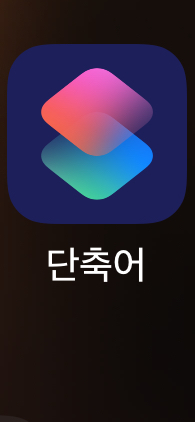
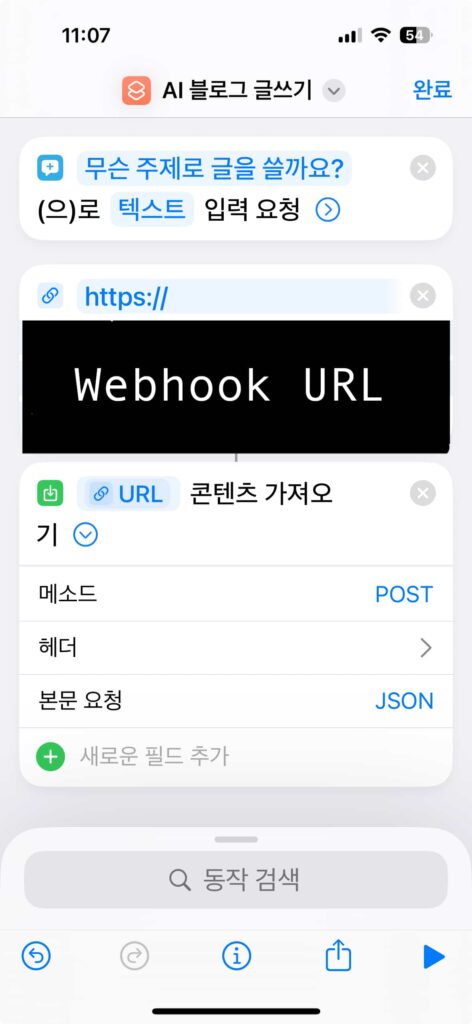
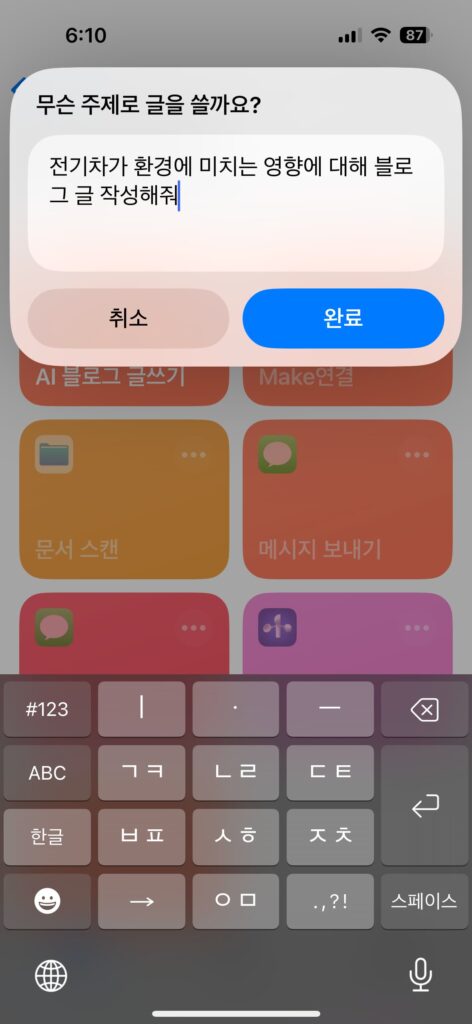
◼︎이 블로그 자동화의 핵심 장점
- 즉시 반응: 사용자가 입력하자마자 곧바로 실행됩니다.
중간 대기 시간이 없으며, 1초안에 흐름이 시작됩니다. - 손 안의 실행: PC없이, 아이폰만 있으면 언제 어디서든 자동화를 실행할 수있습니다.
출퇴근길, 카페, 심지어 산책 중에도 글 작성이 가능합니다. - 모듈화된 구조: 단축어 → Make → GPT → 워드프레스 등록
단계별로 명확하게 구분되어 있어서 유지보수와 수정이 쉽습니다. - 확장성: 앞으로 이미지 생성, 자동 태그 분류, 카테고리 지정, SEO 분석까지
Make.com에서 블록만 추가하면 무한 확장 가능합니다.
Google Sheets 자동화와의 차이점
Google Sheets를 사용하는 자동화도 분명 편리하지만, 단축어 기반 자동화는 몇가지 차이점이 있습니다.
| 항목 | Google Sheets 기반 자동화 | iPhone 단축어 기반 자동화 |
| 실행 방식 | Make.com이 일정 주기(예: 15분 간격)로 구글시트를 감지 | 사용자가 직접 실행 → 즉시 작동 |
| 속도 | 최대 15분 이상 딜레이 가능 | 명령 즉시 반응(거의 실시간) |
| 트리거 방식 | 수동 입력, 감지대기, 처리 | 단축어 실행 즉시 → 프롬프트 전송 |
| 실행 장소 | 보통 PC 또는 웹 기반에서 입력 필요 | 아이폰 하나로 음성 또는 터치 만으로 실행 가능 |
이번 글에서는 전체 구조를 개괄적으로 설명드렸습니다. 다음 글부터는 각 단계별로 실제 설정 방법, 코드 예시, 실패 사례와 팁 등을 자세히 다룰 예정입니다. 참고로 제가 올린 다른 글을 보시면 아시겠지만 저는 이 분야에 대해 전혀 사전 지식이 없는 상태에서 시작했습니다. 코딩은 지금도 할 줄 모르고, 자동화나 JSON, Make, API 같은 용어조차 생소했습니다. 그래도 자동화라는게 워낙에 흥미로운 소재라 한번 만들어 보고 싶었습니다. 물론 GPT의 도움을 많이 받기도 하였지만, 엄청난 삽질과 검색을 하면서 같은 오류를 수도 없이 반복했습니다.(GPT의 고집이 한몫했습니다) 그래도 어찌어찌 자동화 workflow를 성공하고 나니 기분은 짜릿하더군요. 앞으로 이 시리즈를 통해 제가 겪은 시행착오, 설정방법, 등을 자세히 공유해 드릴 예정입니다. 관심 있으신 분들, 용기 내어서 한번 도전해 보시기 바랍니다.
참고자료:
✓참고: 이 자동화는 WordPress.org 설치형 기준입니다
이 시리즈에서 다루는 블로그 자동화는 자체 호스팅 기반의 WordPress.org 설치형을 기준으로 구성되었습니다.
예를 들어 Cafe24나 가비아처럼 웹호스팅에 워드프레스를 직접 설치하고 운영하는 환경을 전제로 합니다.만약 WordPress.com을 사용 중이라면, 플러그인 설치나 REST API 호출 방식이 달라 본 글의 자동화 방식이 그대로 적용되지 않을 수 있습니다. 이 점 참고 부탁드립니다.